L’insertion d’équations mathématiques dans MS Word est facilitée par un outil dédié, conçu pour gérer les symboles mathématiques et statistiques. Cet outil propose également des formules préétablies, comme celle pour calculer l’aire d’un cercle. Sur Windows 10, il offre même la fonctionnalité d’encrage, permettant d’écrire une équation à l’aide d’un outil de dessin, que MS Word est capable de déchiffrer. L’outil d’équation présente toutefois une limitation : il n’utilise qu’une seule police. Toute modification de la police via l’onglet Accueil du ruban entraîne un retour à la police mathématique par défaut.
En réalité, il est possible de modifier la police d’une équation dans MS Word, bien que la procédure soit un peu particulière.
Modifier la police d’une équation dans MS Word
Pour commencer, insérez une équation en allant dans Insertion > Équation.
Saisissez votre équation. Une fois terminée, sélectionnez-la et, dans l’onglet « Conception », cliquez sur le bouton « Texte normal » du groupe Outils.
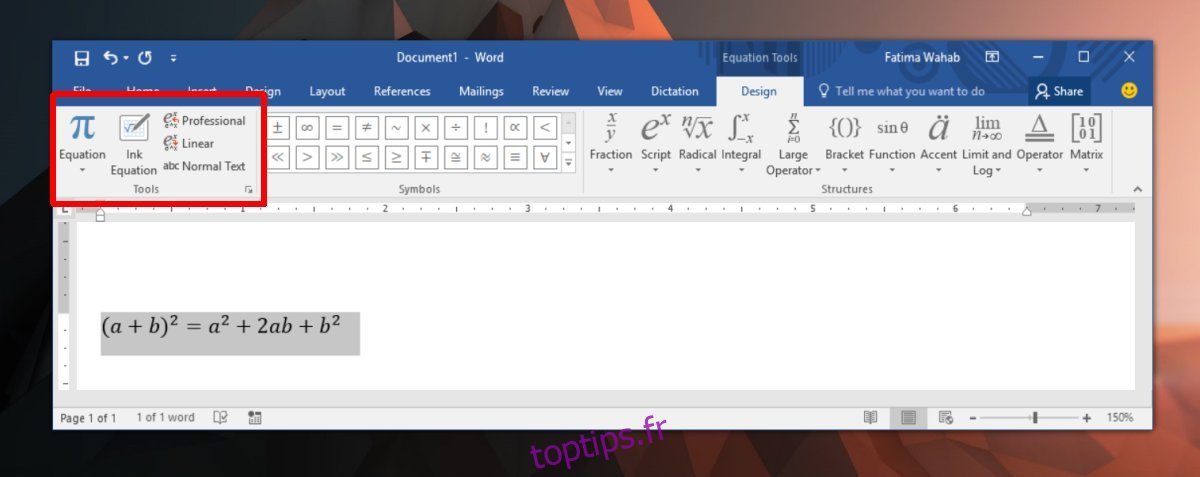
Ensuite, rendez-vous dans l’onglet Accueil et choisissez la police désirée dans la liste déroulante Police. La police de l’équation sera ainsi modifiée.

Limitations
MS Word restreint les polices disponibles pour les équations mathématiques pour une raison précise. Les polices sont habituellement conçues pour les caractères alphanumériques et quelques symboles fréquemment employés. Rares sont celles qui incluent un jeu complet de caractères mathématiques. En modifiant la police d’une équation, certains caractères pourraient ne pas être disponibles.
Par exemple, une police pourrait ne pas proposer de symboles statistiques comme le Sigma ou le symbole de racine, ce qui rendrait votre équation incomplète. La police d’équation par défaut de MS Word, Cambria Math, prend en charge tous les caractères nécessaires à l’insertion d’une équation, justifiant son utilisation courante. Elle est très lisible et peut être mise en gras ou agrandie pour améliorer sa clarté.
Si vous souhaitez absolument utiliser une police différente pour vos équations dans MS Word, privilégiez une police spécifiquement conçue pour la saisie mathématique. Bien que leur nombre soit limité, elles existent. Téléchargez et installez-les sur votre PC, comme vous le feriez pour toute autre police, puis appliquez-les à votre équation selon la méthode décrite. Il est important de noter que l’éditeur d’équation ne mémorise pas la police précédemment utilisée, il faudra donc la modifier pour chaque équation.